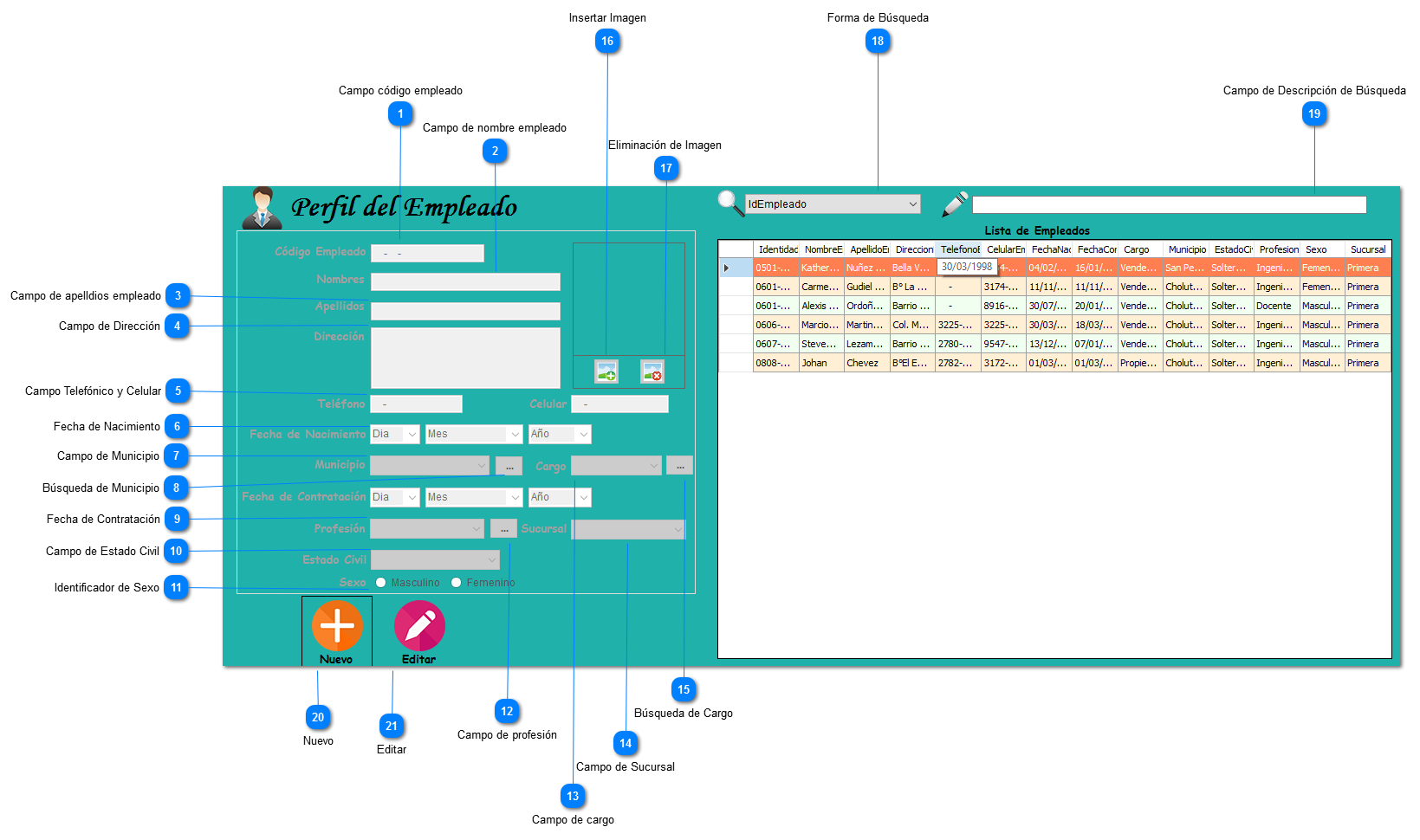|
|
|
 Campo código empleadoEn este campo el código del empleado es el número de identidad con la cual identificara a dicho empleado.
| |
 Campo de nombre empleadoEn este campo se ingresa el Nombre del empleado.
| |
 Campo de apelldios empleadoEn este campo se ingresa los apellidos del empleado.
| |
 Campo de DirecciónEn este campo se ingresa la domicilio del Empleado.
| |
 Campo Telefónico y CelularCampo para describir los números telefonicos del empleado , en casa si algun campo no cuenta no el sus campos pueden quedar vacio.
| |
 Fecha de NacimientoSelecciona el día , mes y año en que el Empleado nacio.
| |
 Campo de MunicipioDespliega una lista de municpios que ya estan registrados en el sistema.
| |
 Búsqueda de MunicipioAbre una ventana en la cual muestra una lista de municipio para seleccionar , en caso de que no se encuentre registrado dicho municipio se puede agregar en la opción NUEVO
| |
 Fecha de ContrataciónSelecciona el día , mes y año en que el empleado fue contratado.
| |
 Campo de Estado CivilDespliega una lista de Estado civil en la que se encuentra dicho empleado.
| |
 Identificador de SexoSeleccion del sexo que corresponde dicho empleado.
| |
 Campo de profesiónDespliega la Lista de profesones que estan regitradas en la empresa , la cual si no se encuentra registrada alguna profesión dar clic en la opción ( ... ) la cual abrira una ventana de crear una nueva profesión.
| |
 Campo de cargoDespliega la lista de cargo que puede tener dicho empleado en la empresa.
| |
 Campo de SucursalDesplliega las opciones del la sucursales registradas en el sistema para identificar en que sucursal se encontrara dicho empleado.
| |
 Búsqueda de CargoAbre una ventana mostrando la lista de cargos y lleva a la ventana donde también puede crear un nuevo cargo , si no existe dicho cargo.
| |
 Insertar ImagenInserta la nueva foto de perfil del empleado.
| |
 Eliminación de Imagen Elimina la foto del perfil del empleado
| |
 Forma de BúsquedaSelección del tipo de busqueda que desea hacer dependiendo el tipo de campo.
| |
 Campo de Descripción de BúsquedaDescribe la busqueda a realizar mediante el campo seleccionado de la forma de búsqueda.
| |
 NuevoHablita la Creación de un nuevo registro de un nuevo empleado,
| |
 EditarHabilita la edición de información de un empleado lo cual puede hacer modificaciones de la información personal.
| |
|
|
|
|